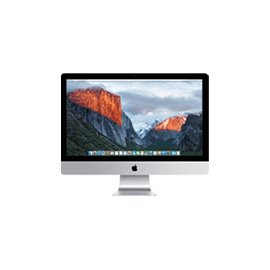Používáte OS X každý den jak pro zábavu, tak i pro práci a nelíbí se Vám průhledné efekty v některých částech systému? V tomto článku se společně podíváme, jak tyto průhledné efekty zakázat a zvýšit tak rychlost a celkovou přehlednost celého systému. Návod na zakázání průhlednosti v OS X je poměrně rychlý a snadný, proto jej zvládne rozhodně každý z nás.
Pokud se pro tuto změnu rozhodněte, je potřeba počítat s tím, že si na celkové zobrazení budete chvilku zvykat, jelikož systém bude působit trošku nestandardně a jinak, než jste na něj již nějakou dobu navyknutí.
Nicméně na každou změnu si člověk zvykne, takže i na toto si postupem času zvyknete a budete tento systém bez průhlednosti brát jako výchozí a změny Vám vůbec nepřijdou zvláštní. Ve finále hodně záleží na osobních preferencích každého uživatele, takže pokud Vám bude systém vyhovovat, je to skvělá věc.
(obrazek)
Na druhou stranu se není čeho bát a mít strach – i tato změna jde vzít zpět a vrátit ji do původního stavu, což je ideální věc, kterou si oblíbíte. Jak tedy sstém o tyto efekty a průhlednost ochudíte?
- Najeďte na nakousnutí jablíčko v horním panelu a zvolte možnost "Předvolby systému".
- Následně zvolte další položku s názvem "Zpřístupnění".
- Dále v levém sloupci zvolte položku "Monitor".
- Dále stačí kliknout na políčko s názvem "Snížit průhlednost".
Změna se projeví ihned jakmile kliknete na možnost "Snížit přístupnost", takže máte možnost zvolit si svoji možnost a hned na první pohled zjistíte zda je vše v pořádku a vzhled tohoto systému Vám bude celkově vyhovovat.
Kromě toho, že snížíte průhlednost se také o několik málo procent navýší rychlost celého systému a doba odezvy. Jedná se o malý zásah do systému, kterému se průhledností uvolní ruce a je rychlejší - nicméně se nejedná o žádnou závratnou rychlost.